Acer H7532BD User Manual Page 1
Browse online or download User Manual for Projectors Acer H7532BD. Acer H7532BD Guida per l’utente [sk]
- Page / 59
- Table of contents
- BOOKMARKS
- Proiettore Acer 1
- Serie H7532BD/E152D/HE-812 1
- Guida all’uso 1
- Attenzione all’accessibilità 3
- Uso della corrente elettrica 4
- Riparazione del prodotto 5
- Precauzioni per l’ascolto 7
- Istruzioni sullo smaltimento 7
- Avviso sul mercurio 7
- Per iniziare 8
- Contenuti 9
- Appendici 29 10
- Introduzione 11
- Contenuto della confezione 12
- Panoramica del proiettore 13
- Pannello di controllo 14
- Layout del telecomando 15
- Italiano 16
- Preparazione 18
- Accensione del proiettore 19
- Spegnimento del proiettore 20
- Per alzare l’immagine: 21
- Per abbassare l’immagine: 21
- 90" 22
- Controlli utente 26
- Tecnologia Acer Empowering 27
- Menu OSD (Onscreen Display) 28
- Immagine 31
- Impostazione 33
- Gestione 35
- Appendici 39
- Problemi del lettore 41
- Messaggi OSD 42
- Messaggi LED 43
- Sostituzione della lampada 44
- Installazione su soffitto 45
- Specifiche 48
- Modalità compatibili 50
- B. HDMI Digitale 51
- C. MHL Digitale 54
- ItalianoItaliano 55
- Declaration of Conformity 57
- Dec. 7, 2012 58
- Regulation Center, Acer Inc 58
Summary of Contents
Proiettore AcerSerie H7532BD/E152D/HE-812Guida all’uso
3D 26Lingua 28Appendici 29Risoluzione dei problemi 29Elenco di definizione dei LED e degli allarmi 33Sostituzione della lampada 34Installazione su sof
1ItalianoIntroduzioneCaratteristiche del prodottoQuesto prodotto è un proiettore Single Chip DLP®. Le eccezionali caratteristiche includono:• Tecnolog
2ItalianoContenuto della confezioneQuesto proiettore ha in dotazione tutti gli elementi mostrati di seguito. Accertarsi che la confezione sia completa
3ItalianoPanoramica del proiettoreVeduta del proiettoreLato frontale / superioreLato posteriore# Descrizione # Descrizione1 Ventilazione (uscita) 6 Pa
4ItalianoPannello di controllo# Funzione Descrizione1 RESYNC Sincronizza automaticamente il proiettore sull’origine d’input.2 MENU • Premere "MEN
5ItalianoLayout del telecomando# Icona Funzione Descrizione1 Trasmettitore infrarossiInvia i segnali al proiettore.2 ALIMENTAZIONE Fare riferimento al
6Italiano12 Correzione Permette di regolare l’immagine per compensare la distorsione provocata dall’inclinazione del proiettore (±40 gradi).13 Quattro
7ItalianoControllo MHL (Mobile High-Definition Link)# Icona Componente Descrizione1 Premere a lungo per attivare la modalità di controllo MHL.2 MUTE P
8ItalianoPreparazioneCollegamento del proiettoreNota: Per assicurare che il proiettore funzioni bene con il computer, assicurarsi che la temporizzazio
9ItalianoAccensione/Spegnimento del proiettoreAccensione del proiettore1 Rimuovere il coperchio dell’obiettivo. (Figura 1)2 Assicurarsi che il cavo d’
Le informazioni riportate nella presente pubblicazione sono passibili di modifica senza obbligo alcuno di preavviso o notifica di tali alterazioni o r
10ItalianoSpegnimento del proiettore1 Premere il tasto d’alimentazione per spegnere il proiettore. Apparirà questo messaggio: "Premere di nuovo i
11ItalianoRegolazione dell’immagine proiettataRegolazione dell’altezza dell’immagine proiettataIl proiettore è dotato di un piedino d’elevazione per r
12ItalianoCome ottimizzare le dimensioni dell’immagine e la distanzaConsultare la tabella sotto riportata per trovare le dimensioni ottimali d’immagin
13ItalianoDistanza desiderata (m)<A>Dimensioni schermoParte superioreDimensioni schermoParte superiore(Zoom minimo) (Zoom massimo)Diagonale (pol
14ItalianoCome ottenere le dimensioni preferite per l’immagine regolando la distanza e lo zoomLa tabella sotto riportata mostra come ottenere dimensio
15ItalianoDimensioni desiderate per l’immagineDistanza (m) Sommità (cm)Diagonale (pollici)<A>L (cm) x H (cm)Zoom massimo<B>Zoom minimo<
16ItalianoControlli utenteMenu di installazioneIl menu di installazione fornisce un menu a video (OSD) per l’installazione e la manutenzione del proie
17ItalianoTecnologia Acer EmpoweringIl tasto Acer Empowering fornisce quattro funzioni uniche, che sono rispettivamente: "Acer eView Management&q
18ItalianoMenu OSD (Onscreen Display)Il proiettore ha un menu OSD multilingue che consente di eseguire le regolazioni dell’immagine e di cambiare una
19ItalianoColoreModalità video Ci sono diverse impostazioni predefinite ottimizzate per vari tipi d’immagine.• Luminoso: Per l’ottimizzazione della lu
iiiInformazioni per la sicurezza e per il comfortLeggere con attenzione queste istruzioni. Conservare questo documento per riferimenti futuri. Attener
20ItalianoNota: Le funzioni "Saturazione" e "Tinta" non sono supportate in modalità PC o HDMI.Temp. Colore ModalitàUsare questa fu
21ItalianoImmagineModalità proiezione• Anteriore: È l’impostazione predefinita.• Posteriore: Capovolge l’immagine in modo che possa essere proiettata
22ItalianoNota: Le funzioni "Posizione O.", "Posizione V.", "Frequenza" e "Allineamento" non sono supportate i
23ItalianoImpostazioneSottotitoli chiusi Permette di selezionare la modalità preferita per i sottotitoli tra CC1, CC2, CC3 e CC4, (CC1 visualizza i so
24ItalianoPrespegnimento (Resoconto)Una volta che la funzione "Sicurezza" è impostata su "Attiva", l’amministratore può impostare
25ItalianoGestioneModalità ECO Scegliere "Attiva" per abbassare la potenza della lampada che, di conseguenza, diminuirà il consumo energetic
26ItalianoAudio3DVolume• Premere per diminuire il volume.• Premere per aumentare il volume.Mute • Scegliere "Attiva" per disattivare il
27ItalianoNota: È necessario correggere l’impostazione dell’applicazione 3D sulla scheda grafica per avere una visualizzazione corretta in 3D.Nota: I
28ItalianoLinguaLingua Permette di scegliere il menu OSD multilingue. Usare il tasto o per selezionare la lingua di propria preferenza.• Premere
29ItalianoAppendiciRisoluzione dei problemiSe si riscontrano problemi con il proiettore Acer, fare riferimento alla seguente guida alla risoluzione de
iv• Per evitare danni ai componenti interni e per prevenire la perdita di elettroliti delle batterie, non collocare il prodotto su superfici soggette
30Italiano3 L’immagine è visualizzata parzialmente, in modo scorretto oppure scorre (per notebook)• Premere il tasto "RESYNC" del telecom
31ItalianoProblemi del lettore8 L’immagine è allungata quando si visualizza un titolo DVD "Widescreen"Quando si eseguire un DVD codificato c
32ItalianoMessaggi OSD# Condizione Promemoria1 Messaggio Guasto ventolina – La ventolina di sistema non funziona.Surriscaldamento proiettore. – Il
33ItalianoElenco di definizione dei LED e degli allarmiMessaggi LEDMessaggioLED Lampada LED Temp LED AlimentazioneRosso Rosso Rosso BluSpina elettric
34ItalianoSostituzione della lampadaUsare un cacciavite per rimuovere le viti dalla copertura e poi estrarre la lampada.Il proiettore rileva automa
35ItalianoInstallazione su soffittoAttenersi alle fasi che seguono ce si vuole installare il proiettore sul soffitto:1 Perforare quattro fori in una p
36Italiano3 Usare il numero appropriato di viti per le dimensioni del proiettore per fissarlo alla staffa da soffitto.Nota: Si raccomanda di manten
37Italiano5 Regolare l’angolazione e la posizione come necessario.Nota: Nella tabella che segue sono elencati i tipi appropriati di viti e rondelle pe
38ItalianoSpecificheLe specifiche sotto elencate sono soggette a cambiamenti senza preavviso. Fare riferimento alle specifiche pubblicate da Acer p
39Italiano* Il design e le specifiche sono soggette a cambiamenti senza preavviso.Contenuti della confezione standard• 1 Cavo d’alimentazione CA• 1 Ca
vRiparazione del prodottoNon tentare di riparare da sé questo prodotto, perché l’apertura o la rimozione delle coperture può esporre a punti di tensio
40ItalianoModalità compatibiliA. VGA Analogico 1 VGA analogico – Segnale PCModalità RisoluzioneFrequenza verticale [Hz]Frequenza orizzontale [KHz]V
41Italiano2 VGA analogico – Temporizzazione estesa wide3 VGA analogico – Segnale componenteB. HDMI Digitale1 HDMI – Segnale PCModalità RisoluzioneFreq
42Italiano2 HDMI – Temporizzazione estesa wideSVGA 800x600 56 35,1800x600 60 37,9800x600 7248,1800x600 7546,9800x600 8553,7800x600 12077,4XGA 1024x
43Italiano3 HDMI – Segnale video4 Temporizzazione 3 D HDMI - 1.4aModalità RisoluzioneFrequenza verticale [Hz]Frequenza orizzontale [KHz]480i 720x480(1
44ItalianoC. MHL DigitaleModalità RisoluzioneFrequenza verticale [Hz]Frequenza orizzontale [KHz]VGA 640x480 59,94/60 31,5480i 720x480(1440x480) 59,
45ItalianoItalianoNormative ed avvisi sulla sicurezzaAVVISO FCCQuesto dispositivo è stato controllato ed è stato trovato a norma con i limiti di un ap
46ItalianoRemarque à l’intention des utilisateurs canadiensCet appareil numérique de la classe B est conforme à la norme NMB-003 du Canada.Dichiara
Acer Incorporated8F, 88, Sec. 1, Xintai 5th Rd., Xizhi, New Taipei City 221, Taiwan Declaration of Conformity We,Acer Incorporat
Acer Incorporated8F, 88, Sec. 1, Xintai 5th Rd., Xizhi, New Taipei City 221, TaiwanThe standards listed below are applied to the pr
Acer America Corporation 333 West San Carlos St., Suite 1500 San Jose, CA 95110 U. S. A. Tel : 254-298-4000 Fax : 254-298-4147 www.acer.com Federal C
vi• Scollegare immediatamente se c’è qualcosa che non va col proiettore. Non usare se il proiettore emette fumo, strani rumori o strani odori. Diversa
vii• Questo prodotto è capace di visualizzare immagini invertire per installazioni su soffitto. Usare solo i Kit di montaggio su soffitto Acer per mon
viiiPer iniziareNote per l’usoSì:• Spegnere il prodotto prima della pulizia.• Usare un panno morbido inumidito con un detergente neutro per pulire
Informazioni per la sicurezza e per il comfort iiiPer iniziare viiiNote per l’uso viiiPrecauzioni viiiIntroduzione 1Caratteristiche del prodotto 1Cont
More documents for Projectors Acer H7532BD








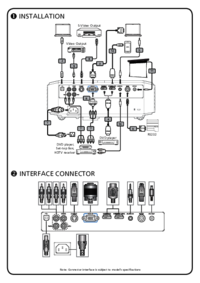







 (62 pages)
(62 pages) (56 pages)
(56 pages)
 (66 pages)
(66 pages)







Comments to this Manuals